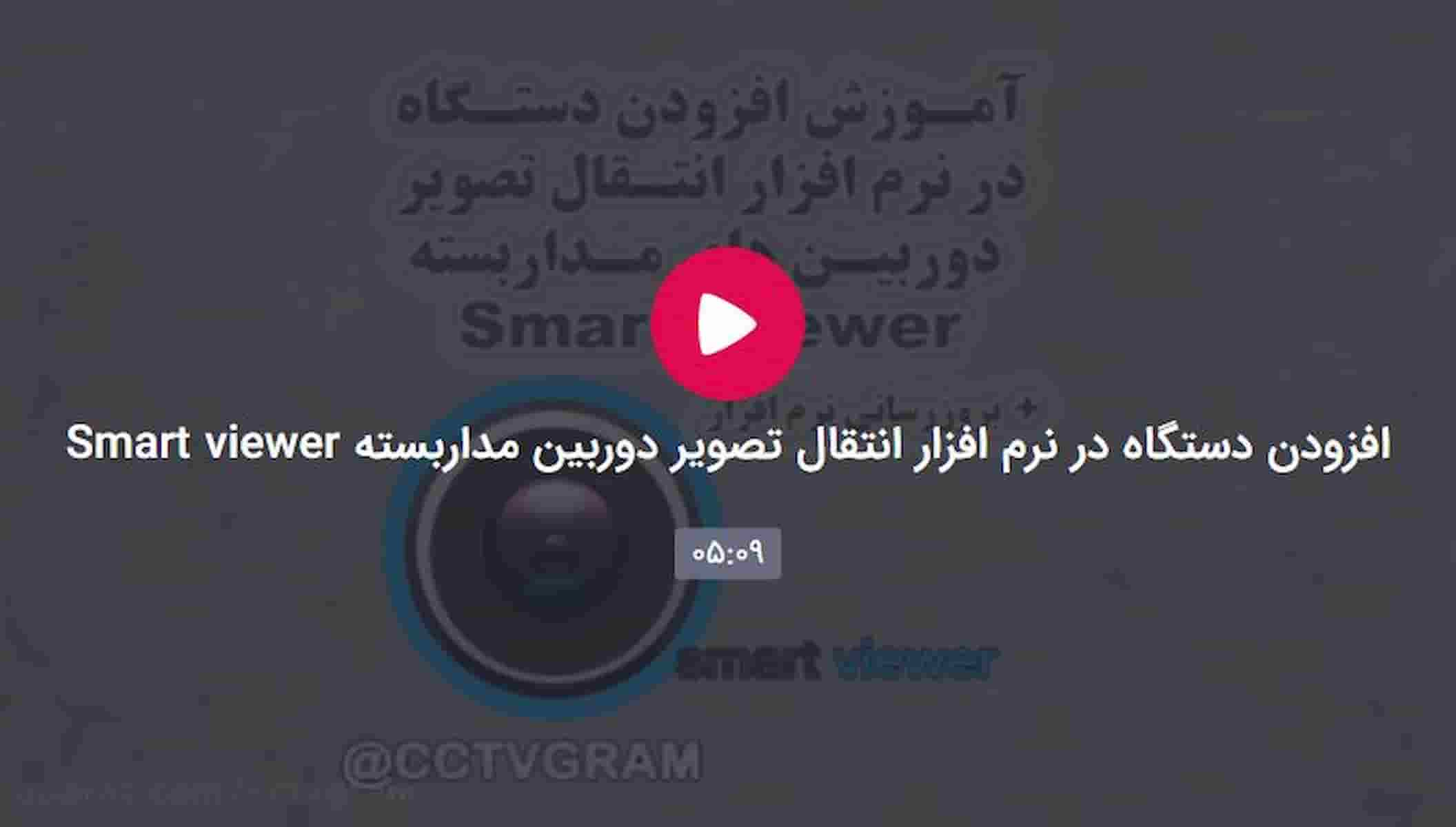
آموزش افزودن دستگاه در نرم
افزار انتقال تصویر Smart Viewer Pro دوربین مداربسته
نرم افزار Smart Viewer Pro چیست؟
نرم افزار انتقال تصویر اسمارت ویوور پرو نرم افزاری ارزشمند برای نظارت بر دوربین های مداربسته IP به صورت زنده میباشد. با استفاده از نرم افزار smart viewer ، شما قادر به دیدن چندیدن دستگاه NVR و دوربین خواهید بود. نرم افزار smart viewer pro دوربین مداربسته برای سیستم عامل اندروید و همچنین برای IOS نیز طراحی شده است.
نرم افزار اسمارت ویوور پرو امکان مشاهده تصاویر دوربین مداربسته خود را به صورت آنلاین در هر زمانی و در هر مکانی را به شما میدهد. برای این امر تنها به یک گوشی هوشمند و اینترنت نیازمند هستید.
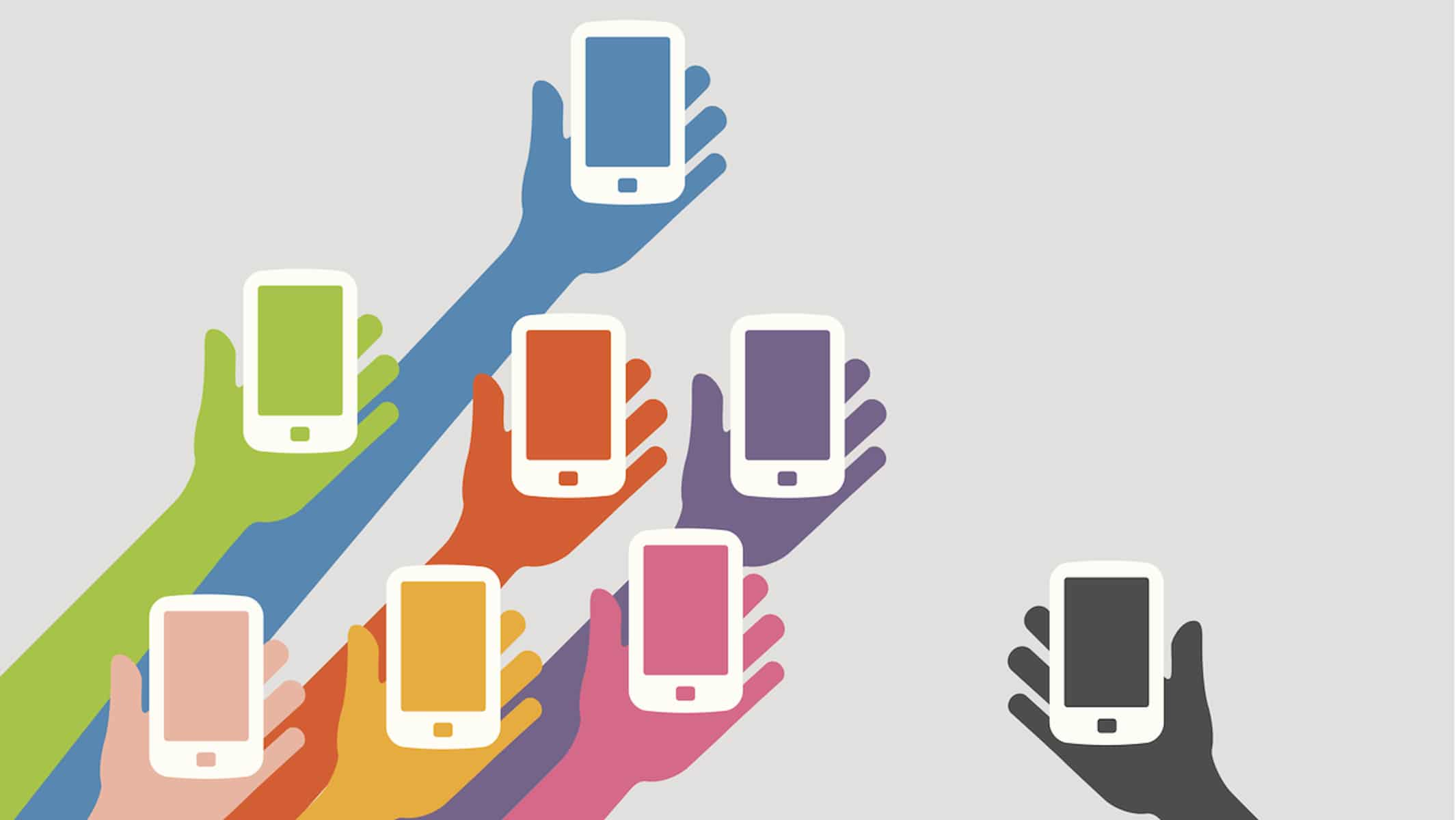
از قابلیتهای نرم افزار انتقال تصویر Smart Viewer Pro دوربین مداربسته میتوان به موارد زیر اشاره کرد:
- مشاهده تصاویر زنده تمام سیستم دوربینمداربسته
- مشاهده تصاویر ضبط شده در هارد دستگاه ضبط کننده
- اضافه کردن چندین دستگاه ضبط کننده روی نرم افزار
- …
نحوه عملکرد نرم افزار اسمارت ویوور به چه صورت است؟
برای انتقال تصویر دستگاههای ضبط کننده تصویر NVR روی گوشی از نرم افزار smart viewer pro استفاده میشود. در این نرم افزار میتوانید تصویر یک دستگاه ضبط کننده تصویر را به صورت مجازی داشته باشید و در نتیجه تصاویر ویدئوها را به صورت زنده یا ضبط شده مشاهده کنید. در نرم افزار انتقال تصویر اسمارت ویوور پرو امکان افزودن چندین دستگاه ضبط کننده تصویر و چندین دوربین مداربسته وجود دارد.
چگونه با نرم افزار کار کنیم؟
جهت استفاده از نرم افزار انتقال تصویر اسمارت ویوور پرو ابتدا باید آن را روی گوشی خود نصب کنید و اجرا کنید.
افزودن دستگاه در نرم افزار Smart Viewer pro به چه صورت انجام میشود؟
برای اینکه یک دستگاه ضبط کننده تصویر را روی این نرم افزار اضافه کنید، به چند روش میتوان این کار را انجام داد. اگر در شبکه محلی دستگاه باشید میتوانید با جستجو کردن، دستگاه و اطلاعات آن را پیدا کنید. اما اگر در شبکه محلی دستگاه نباشید باید اطلاعات دستگاه را به صورت دستی وارد نمایید.
انتقال تصویر دستگاه NVR روی نرم افزار انتقال تصویر smart viewer pro به دو صورت امکان پذیر است. یک روش انتقال تصویر P2P و دیگری با استفاده از IP Static امکان پذیر است.
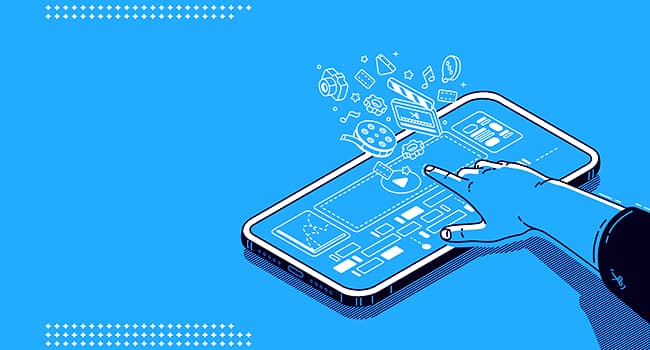
روش اول (P2P):
برای برقراری ارتباط میان دستگاه و نرم افزار اسمارت ویوور پرو به روش P2P نیاز به cloud ID و همچنین user name و password دستگاه میباشد. برای وارد کردن cloud ID میتوان از دو روش وارد کردن دستی و اسکن کردن QR code استفاده کرد.
روش دوم (IP Static):
برای برقراری ارتباط میان دستگاه و نرم افزار اسمارت ویوور پرو به روش IP Static نیز، نیاز به user name و password دستگاه میباشد. علاوه بر این، به IP Static و پورت انتقال تصویر موبایل نیز نیاز میباشد. برای وارد کردن cloud ID میتوان از دو روش وارد کردن دستی و اسکن کردن QR code استفاده کرد.
بروز رسانی نرم افزار اسمارت ویوور پرو :
گاهی مشاهده میکنید که نرم افزار انتقال تصویر smart viewer pro از شما میخواهد که آن را بروز رسانی کنید. در این موارد باید نرم افزار را آپدیت کنید در غیر اینصورت ممکن است که ارتباط شما با دستگاه قطع شود.
بروز رسانی نرم افزار از طریق خود نرم افزار و به راحتی انجام میپذیرد. بدون نیاز به بستن نرم افزار میتوانید آن را آپدیت و ورژن جدید را نصب کنید. همچنین میتوانید ورژن نرم افزار را در قسمت About مشاهده کنید.
امیدواریم با مشاهده این ویدیو و مقاله تمام ابهامات شما در مورد این اپلیکیشن حل شده باشد. موفق باشید…نویسنده: یونس محبیمنبع: اطلاعات نویسنده
